怎么取消火狐浏览器为默认浏览器?使用一款好的浏览器能够让上网变得更加简单方便,其中火狐浏览器是如今非常受欢迎的一款网络浏览器,这款浏览器界面简洁,功能齐全,还有丰富的功能和服务可以体验,不少用户发现电脑将火狐浏览器设为默认浏览器,那么怎么将火狐浏览器取消为默认浏览器呢。下面就让小编给大家带来取消火狐浏览器为默认浏览器步骤一览,感兴趣的朋友就来看看了解一下吧。

1、按Windows进入开始页面,点击设置(如图所示)。
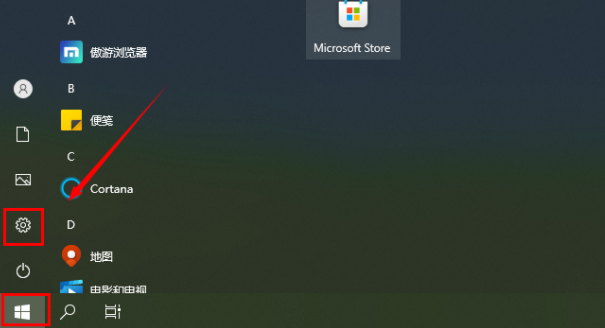
2、选择应用(如图所示)。
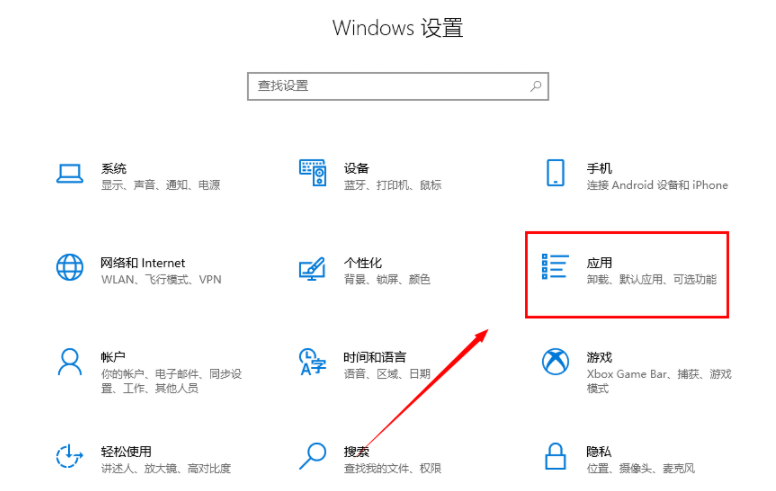
3、选择默认应用(如图所示)。
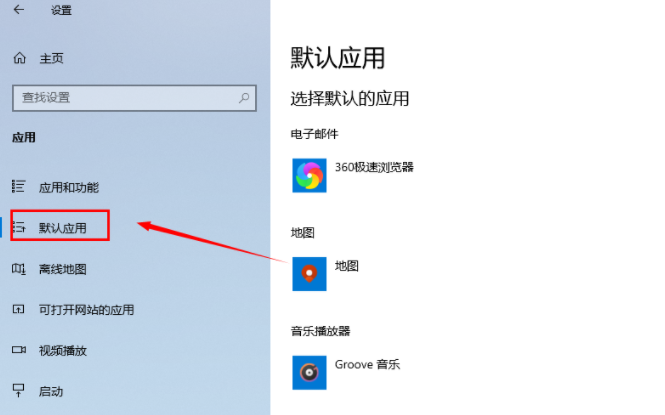
4、找到浏览器,选择你需要的默认浏览器(如图所示)。
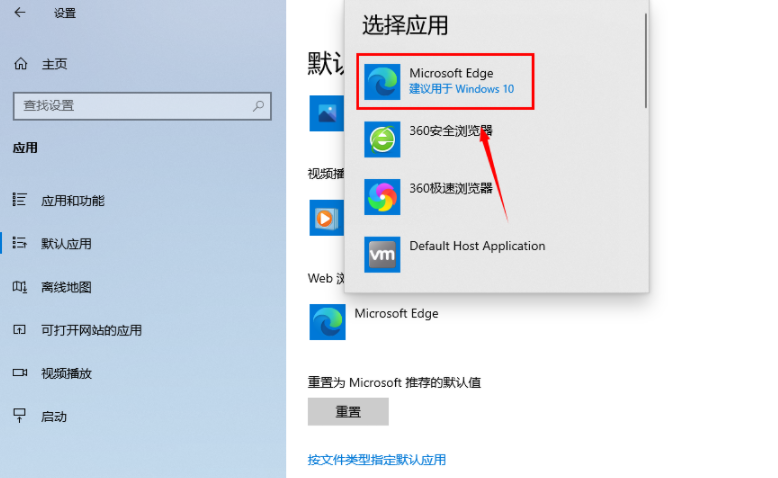
上述就是【怎么取消火狐浏览器为默认浏览器?取消火狐浏览器为默认浏览器步骤一览】的所有内容啦,更多精彩资讯,请继续关注浏览器部落!
